विज्ञापन
उन तरीकों का कोई अंत नहीं है जिन्हें आप विंडोज को कस्टमाइज़ कर सकते हैं। टास्कबार से आइकन प्रबंधन तक, आपके डेस्कटॉप को अपना बनाने के लिए हमेशा कुछ बदलना होता है। और हार्डकोर डेस्कटॉप उत्साही के लिए, इससे बेहतर कोई टूल नहीं है Rainmeter.
हमने आपके डेस्कटॉप को एक अद्वितीय, सुरुचिपूर्ण रूप देने के लिए सबसे अच्छा न्यूनतम रेनमीटर खाल का शिकार किया है।
रेनमीटर सिस्टम मॉनिटर खाल
सिस्टम मॉनिटर आपके डेस्कटॉप पर एक उत्कृष्ट संसाधन हैं। आप सीपीयू तापमान, रैम उपयोग, और शेष हार्ड ड्राइव स्थान जैसी जानकारी देख सकते हैं। वे जाँच के लिए विशेष रूप से उपयोगी हैं ओवरक्लॉक्ड पीसी सीपीयू ओवरक्लॉकिंग के लिए शुरुआती गाइडओवरक्लॉकिंग एक कला है, लेकिन यह जादू नहीं है। यहां हम साझा करते हैं कि ओवरक्लॉकिंग कैसे काम करता है, अपने सीपीयू से सुरक्षित रूप से प्रदर्शन बढ़ाने के लिए चरण-दर-चरण गाइड के साथ पूरा करें। अधिक पढ़ें आँकड़े और प्रशंसक गति विन्यास कैसे 3 सरल सस्ता और तेजी से युक्तियाँ के साथ शांत और शांत चल रहा है अपने पीसी के प्रशंसक पाने के लिएक्या आपने कभी अपने पीसी की धूल की बन्नी को साफ करने के लिए थक गए हैं? या एक तेजस्वी प्रशंसक है जो सिर्फ आपकी एकाग्रता को बर्बाद करता है? मानो या न मानो, दोनों समस्याओं को ठीक करने में सिर्फ डॉलर और खर्च हो सकते हैं ... अधिक पढ़ें .

पहले बल्लेबाजी एक कार्यक्रम है जो आपके टास्क मैनेजर द्वारा प्रदान किए गए निगरानी आँकड़ों का उपयोग करता है। इलस्ट्रो मॉनिटर एक साधारण त्वचा है जो सीपीयू उपयोग, एचडीडी स्पेस और नेटवर्क प्रदर्शन के वास्तविक समय के आँकड़े प्रदान करती है।

सिस्टम मॉनिटर के लिए पसंदीदा प्रशंसक न्यूनतम सिस्टम जानकारी है। यह त्वचा सिस्टम की जानकारी प्रदर्शित करने के लिए एक छोटा इंटरफ़ेस प्रदान करती है।

फ्लैट एक न्यूनतम त्वचा है जो सभी प्रकार के वॉलपेपर और पृष्ठभूमि पर उपयोग के लिए एक अंधेरे और हल्के संस्करण दोनों में उपलब्ध है। इसमें सिस्टम मॉनिटरिंग फ़ंक्शंस हैं, जो आप और अधिक की अपेक्षा करेंगे, जैसे कई प्रोसेसर कोर के लिए अलग मॉनिटर, मॉनिटरिंग अंतरिक्ष कई हार्ड ड्राइव पर उपलब्ध है, एक अपलोड और डाउनलोड नेटवर्क सूचना ग्राफ, प्लस एक नेटवर्क विजेट जो आपका आईपी दिखा रहा है पता।
बैटरी मॉनिटर, अपटाइम डिस्क्रिप्टर, रैम मॉनीटर और रीसायकल बिन मॉनीटर जैसे कई कार्य हैं।
अंत में, आपको एक साधारण तापमान और मौसम विजेट भी मिलेगा। यह उन उन्नत उपयोगकर्ताओं के लिए एक शानदार मॉनिटर है जो अधिक विस्तृत सिस्टम जानकारी पर नज़र रखना चाहते हैं।

कुछ सिस्टम मॉनिटर अपने रीडिंग के लिए MSI आफ्टरबर्नर या CoreTemp जैसे थर्ड-पार्टी एप्लिकेशन का उपयोग करते हैं। रेनमीटर स्किन Mii सिस्टम स्किन 2 को काम करने से पहले दो ट्वीक्स की आवश्यकता होती है: MSIAfterBurner.dll और एक त्वचा संपादित करें.
सिस्टम मॉनीटर खाल को कैसे कॉन्फ़िगर करें
आपको स्थापित करने की आवश्यकता होगी बर्नर के बाद एम.एस.आई. यदि आप Mii सिस्टम स्किन 2 का उपयोग करके अपने आँकड़ों को ट्रैक करना चाहते हैं, तो अपने कंप्यूटर पर। रेनमीटर तब आपके आफ्टर बर्नर एप्लिकेशन द्वारा प्राप्त जानकारी का उपयोग करेगा। बाद में, उपलब्ध 32 या 64-बिट .dll फ़ाइल को डाउनलोड करें यह मंच. सुनिश्चित करें कि आप 32-बिट या 64-बिट ऑपरेटिंग सिस्टम का उपयोग कर रहे हैं और उपयुक्त फ़ाइल डाउनलोड करें।

अपने रेनमीटर प्लगइन्स फ़ोल्डर में .dll फ़ाइल को स्थानांतरित करें, जिसमें स्थित है C: \ Program Files \ Rainmeter \ प्लगइन्स. फिर, द्वारा अपनी त्वचा को संपादित करें रेनमीटर स्किन> एडिट स्किन पर राइट क्लिक करें.
डिफ़ॉल्ट रूप से, Mii सिस्टम स्किन 2 के लिए प्लगइन्स पैरामीटर MSIAfterBurner.dll पर सेट है। इस पैरामीटर को प्लगइन्स \ MSIAfterBurner.dll में बदलें. स्मरण में रखना त्वचा पर राइट क्लिक करें और चुनें त्वचा को ताज़ा करें, और आप अपने प्रशंसक गति, GPU टेम्प्स, और अधिक पढ़ने में सक्षम होना चाहिए।
रेनमीटर घड़ी की खाल
घड़ियों की खाल बस समय प्रदान नहीं करती है। उन्होंने आपके रेनमीटर बैकग्राउंड के लिए भी टोन सेट किया है।

एक सुरुचिपूर्ण, न्यूनतम घड़ी जो आपको बिना किसी अव्यवस्था के केवल समय दिखाती है। आपके डेस्कटॉप के बीच में बड़े प्रारूप में उपयोग किए जाने पर यह सबसे अच्छा लगता है।
घड़ी महीने का दिन दिखाती है, साथ ही घंटे, मिनट और सेकंड भी दिखाती है। यह एक गहरे सफेद फ़ॉन्ट में आता है जो गहरे रंग के वॉलपेपर के ऊपर अच्छा लगता है।
यह उन उपयोगकर्ताओं के लिए एकदम सही है जो समय और तिथि के बारे में एक-नज़र जानकारी चाहते हैं, और कुछ नहीं।

यह आकर्षक त्वचा समय और तारीख को दर्शाता है और मौसम को भी। एक मजेदार और अनोखी विशेषता शीर्ष पर चाप है जो पूरे दिन सूर्य की स्थिति को दर्शाता है।

एक सरल लेकिन हड़ताली घड़ी जो एक लिखी हुई फ़ॉन्ट का उपयोग करती है जो लिखावट की तरह दिखती है। घड़ी नेत्रहीन रूप से विशिष्ट है, इसलिए यह बहुत सादे वॉलपेपर के खिलाफ सबसे अच्छा काम करती है, और यह दिखता है विशेष रूप से अच्छा है जब बड़े आकार में दिखाया गया है लेकिन कम अस्पष्टता के साथ इसे मिश्रण करने के लिए पृष्ठभूमि।
समय के साथ-साथ, घड़ी गद्य में लिखे गए सप्ताह की तारीख और दिन को दर्शाती है, साथ ही साथ तापमान और मौसम ताकि आप जल्दी से यह देख सकें कि आपको निकलने से पहले छाता चाहिए या नहीं मकान।

लारो वास्तव में सुंदर तारीख और समय की त्वचा है। यह महीने का नाम एक स्टाइलिश लिखावट-प्रकार फ़ॉन्ट में दिखाता है, जिसके नीचे एक मिनी कैलेंडर है जो महीने का दिन और सप्ताह का दिन, और वर्ष दर्शाता है। एक विनीत मौसम विजेट और एक न्यूनतम घड़ी भी है और वर्तमान में संगीत की जानकारी खेल रही है।
त्वचा सेट में सब कुछ सादे सफेद पाठ है, जिसमें कोई अनावश्यक अलंकरण या चित्र नहीं है। यदि आप चमकीले रंग या नेत्रहीन रोचक वॉलपेपर का उपयोग करते हैं, तो लाओ आपको महत्वपूर्ण जानकारी दिखाने के लिए शीर्ष पर एक गैर-विचलित परत बना देगा।

एक और लोकप्रिय घड़ी की त्वचा लालित्य 2 है, लोकप्रिय लालित्य त्वचा का अधिक न्यूनतम संस्करण है। यह सरल, स्वच्छ और पढ़ने में आसान है। स्लिम फॉन्ट लगभग किसी भी वॉलपेपर के साथ काम करता है और कई अन्य रेनमीटर की खाल का पूरक है।

यदि आप एक ऐसी घड़ी पसंद करते हैं जो तारीख और समय दोनों के साथ आती है, तो ला कैंपग्नि डेस ओम्ब्रेस की तुलना में कोई बेहतर त्वचा नहीं है।
कैसे अपने घड़ी फ़ॉन्ट कॉन्फ़िगर करने के लिए
फ़ॉन्ट बदलने के लिए, जो भी फ़ॉन्ट आपको पसंद है उसे डाउनलोड और इंस्टॉल करें कैसे नि: शुल्क फ़ॉन्ट्स डाउनलोड करें और उन्हें विंडोज में प्रबंधित करेंफ़ॉन्ट्स डिजिटल सौंदर्यशास्त्र के निर्माण खंड हैं। चूंकि विंडोज एक फ़ॉन्ट प्रबंधक के साथ नहीं आता है, इसलिए हमने तीसरे पक्ष के विकल्पों पर ध्यान दिया है। अधिक पढ़ें आपके कंप्यूटर पर हम नाम के एक पैरामीटर की तलाश कर रहे हैं फॉन्ट फ़ेस, जो है कि कैसे रेनमीटर अपनी त्वचा में उपयोग करने के लिए कौन सा फ़ॉन्ट जानता है। लालित्य 2 के मामले में, आप इस पैरामीटर का पता लगा सकते हैं C: \ Users \ [आपका उपयोगकर्ता नाम] \ Documents \ Rainmeter \ Skins \ Elegance2 \ config \ Styles.inc.

FontFace पैरामीटर लगाएँ और प्रतिस्थापित करें # LocalFontFace # अपने स्थापित फोंट के साथ। फ़ॉन्ट नाम का उपयोग करना सुनिश्चित करें क्योंकि यह आपके विंडोज फ़ॉन्ट फ़ोल्डर में है। आप अपने फ़ॉन्ट फ़ोल्डर के तहत पहुँच सकते हैं प्रारंभ> प्रकार फ़ॉन्ट> फ़ॉन्ट.

अपनी फ़ाइल को सहेजें और नए संपादित किए गए समय की त्वचा का आनंद लेने के लिए त्वचा को ताज़ा करें।
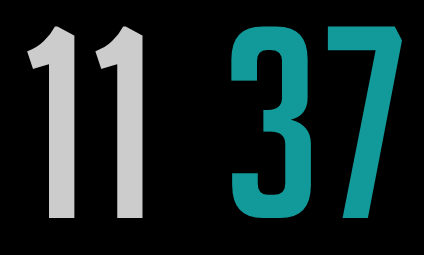
अन्य घड़ी की खाल, लोकप्रिय की तरह सिंपल मीडिया त्वचा, सीधे त्वचा संपादित करें विकल्प में FontFace शामिल करें। जब फोंट बदलने की बात आती है तो यही प्रक्रिया अधिकांश खाल पर लागू होती है।

रेनमीटर म्यूजिक प्लेयर स्किन्स
संगीत प्लेयर की खाल आपको अपने डेस्कटॉप पर ट्रैक करने और अपने संगीत कार्यक्रम में जाने के बिना ट्रैक को छोड़ने की अनुमति देती है। ये खाल विभिन्न प्रकार के संगीत खिलाड़ियों के लिए भी काम करती हैं।

रेनमीटर पर सबसे अधिक इस्तेमाल किया जाने वाला संगीत खिलाड़ी मॉन्स्टरसेट विज़ुअलाइज़र है। संगीत खिलाड़ी पैकेज में एक साधारण विज़ुअलाइज़र और संगीत खिलाड़ी शामिल हैं। आप इसे VLC, Spotify, iTunes और अन्य मीडिया खिलाड़ियों के साथ कॉन्फ़िगर कर सकते हैं। इसकी सरल डिजाइन और व्यापक संगतता इसे आपके डेस्कटॉप के लिए सही संगीत खिलाड़ी बनाती है।

यदि आप टाइपोग्राफिक डिज़ाइन में अधिक हैं, तो क्लीयरटेक्स्ट के लिए मॉन्स्टरसेट विज़ुअलाइज़र को स्वैप करें। Cleartext आपको अपने संगीत खिलाड़ी के लिए अगले और पिछले ट्रैक नियंत्रण प्रदान करने के साथ, फ़ॉन्ट और त्वचा की शैली को बदलने की अनुमति देता है।
रेनमीटर VU मीटर की खाल
वॉल्यूम यूनिट (VU) मीटर आपके कंप्यूटर पर ऑडियो प्ले करने का डिस्प्ले बनाते हैं। अधिकांश VU मीटर में सेटिंग्स होती हैं जो प्रदर्शित लाइनों के रंग, आकार और चौड़ाई को बदल देंगी। यदि आपके पास एक मल्टी-मॉनिटर सेटअप है और अपने पीसी को एक संगीत डिवाइस के रूप में उपयोग करने का आनंद लें, तो वीयू मीटर एक महान डेस्कटॉप वृद्धि है।
अपने VU मीटर का उपयोग करने का सबसे अच्छा तरीका एक है 3 डी पृष्ठभूमि एक इंटरैक्टिव लाइव वॉलपेपर के साथ अपने डेस्कटॉप तेजस्वी बनाओकुछ भी नहीं अपने डेस्कटॉप एक लाइव इंटरैक्टिव पृष्ठभूमि की तरह बाहर खड़ा करता है। यह आपके विंडोज सेटअप को कस्टमाइज़ करने वाले सबसे बड़े अभ्यासों में से एक है। हम आपको दिखाएंगे कि रेनमीटर के साथ इसे आसानी से कैसे किया जाए। अधिक पढ़ें , जैसा कि मामला है silver4ever का डेस्कटॉप उदाहरण नीचे। यह प्रभाव प्राप्त करने के लिए सरल है और एक प्रभावशाली डेस्कटॉप पृष्ठभूमि बनाएगा।


रेनमीटर के लिए फाउंटेन ऑफ कलर एक उच्च श्रेणी का VU मीटर है। इसकी सेटिंग व्यापक अनुकूलन की अनुमति देती है, और त्वचा का फव्वारा प्रभाव मीटर के लिए एक चिकनी रूप जोड़ता है।

यदि आप एक परिपत्र VU प्रभाव बनाना चाहते हैं, तो VisBubble एकदम सही है। विज़बुल की सेटिंग फ़ाउंटेन ऑफ़ कलर के समान हैं, और यह विज़ुअलाइज़र के त्रिज्या और रंग को बदलने के लिए एक सरल इंटरफ़ेस प्रदान करता है।

यदि आप एक सूक्ष्म, सिनेमाई रूप की तलाश में हैं, तो फ्रॉस्ट देखें। फ्रॉस्ट में अन्य VU मीटर की तरह ही कार्यक्षमता है, लेकिन एक चिकनी दृश्य प्रभाव के लिए विशिष्ट लाइनों के बजाय एक कोहरे जैसी दृश्य का उपयोग करता है।
रेनमीटर वेदर स्किन्स
अपने डेस्कटॉप पर एक आसान मौसम का पूर्वानुमान देखने के लिए इन खालों का उपयोग करें। इन खालों को आपके स्थान के लिए कोहरा दिखाने की अनुमति देने के लिए, आपको त्वचा की फ़ाइलों को संशोधित करने की आवश्यकता होगी। हम आपको दिखाएंगे कि एक बार जब आप खाल को देख लेते हैं, तो आप उसे कैसे करते हैं।

रेनमीटर की सबसे लोकप्रिय खाल में से एक है डू आई नीड ए जैकेट, जो आपको बताती है कि आपको उस दिन के मौसम के पूर्वानुमान के आधार पर जैकेट की आवश्यकता है या नहीं।

यदि आप अपने आप को तय करना पसंद करते हैं कि आपको जैकेट की आवश्यकता है या नहीं, तो गेन्टिल जैसी न्यूनतम खाल परिपूर्ण हैं। जेंटिल का डिज़ाइन चिकना है और यह उस मौसम को सारांशित करता है जिसे आप बाहर की उम्मीद कर सकते हैं।

एक वजनदार मौसम की त्वचा के लिए, Google नाओ वेदर आपके डेस्कटॉप के लिए तीन दिनों का एक सुंदर पूर्वानुमान प्रदान करता है।

सही न्यूनतम के लिए, साधारण रेनमीटर पैक घड़ी और मौसम के लिए खाल प्रदान करता है, और कुछ नहीं। खाल एक छोटे और विनीत रूप में सादे सफेद सेन्स-सेरिफ़ फ़ॉन्ट में समय और तापमान दिखाती है, जिसे आप किसी भी वॉलपेपर और किसी भी विषय के साथ फिट कर सकते हैं।
यह त्वचा आदर्श है यदि आप अपने टास्कबार को छिपाना चाहते हैं लेकिन फिर भी समय देखते हैं, जैसे कि आप घड़ी को गिरा सकते हैं आपकी स्क्रीन के नीचे दाईं ओर की त्वचा और यह आपको बिना किसी अन्य दृश्य के समय दिखाएगी distractions।
मौसम की खाल को कैसे कॉन्फ़िगर करें
मौसम की खाल मुश्किल हो सकती है क्योंकि उन्हें त्वचा की फाइल को संपादित करने की आवश्यकता होती है। वे मौसम कोड का उपयोग करते हैं - आपके स्थान के लिए विशेष रूप से एक कोड - अपने क्षेत्र में मौसम का ट्रैक रखने के लिए। अपने स्थान पर त्वचा को समायोजित करने के लिए, त्वचा पर राइट क्लिक करें तथा संपादित करें का चयन करें.
आप अपना स्थान कोड ढूंढने के लिए weather.com पर अपना स्थान पा सकते हैं और URL के एक सेगमेंट को कॉपी कर सकते हैं।

डेवलपर आमतौर पर इस प्रक्रिया को यथासंभव सरल बना देगा। जहां त्वचा फ़ाइल मौसम कोड या मौसम लिंक के लिए पूछती है, अपने स्थान के कोड के साथ डिफ़ॉल्ट पैरामीटर बदलें।
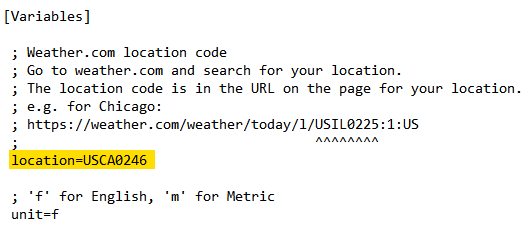
फ़ाइल को सहेजें और सक्रिय करने के लिए त्वचा को ताज़ा करें।
रेनमीटर प्रोग्राम लॉन्चर्स
रेनमीटर में जोड़ने के लिए प्रोग्राम लॉन्चर सबसे उपयोगी स्किन हो सकते हैं, क्योंकि वे आपको विंडोज़ टास्कबार की तरह अपने डेस्कटॉप से विशेष कार्यक्रम खोलने देते हैं।

सबसे लोकप्रिय रेनमीटर लांचर हनीकॉम्ब है। हनीकॉम्ब फ़ाइलों और फ़ोल्डरों को खोलने के लिए बहुभुज बटन का उपयोग करता है। डिफ़ॉल्ट त्वचा में चुनने के लिए कई लोकप्रिय कार्यक्रम हैं।

हनीकॉम्ब + जीएलएल नामक ऑनलाइन एक हनीकॉम्ब संस्करण भी है, जो माउस-ओवर पर लाइव पृष्ठभूमि प्रभाव पैदा करेगा।
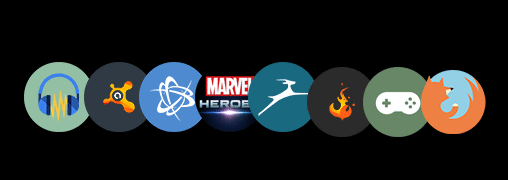
इसके बजाय अपने आइकनों के लिए गोल आकार चाहते हैं? सर्किल लॉन्चर आपको उच्च गुणवत्ता वाले आइकन प्रदान करेगा। सर्किल लॉन्चर भी पहले से निर्मित त्वचा पर माउस-ओवर सुविधाएँ प्रदान करता है।
प्रोग्राम लॉन्चर्स को कैसे कॉन्फ़िगर करें
प्रोग्राम लांचर का उपयोग करने से पहले, आपको अपनी त्वचा की सेटिंग्स को कॉन्फ़िगर करने की आवश्यकता हो सकती है। हम एक उदाहरण के रूप में छत्ते की त्वचा का उपयोग करेंगे, लेकिन यह विधि सभी लांचर पर लागू होती है।
त्वचा पर राइट-क्लिक करें तथा संपादित करें का चयन करें. आपको एक LeftMouseUpAction पैरामीटर देखना चाहिए, जो किसी प्रोग्राम को निर्देश देता है।

आपको इस स्थान को कार्यक्रम के वास्तविक स्थान से बदलना होगा। इस स्थान को खोजने के लिए, अपने स्टार्ट मेनू में प्रोग्राम को खोजें। मेरे मामले में, मैं फ़ायरफ़ॉक्स की खोज करूँगा। एक बार मिल गया, राइट-क्लिक> फ़ाइल स्थान खोलें. फिर, फ़ाइल> गुण पर राइट-क्लिक करें.

की प्रतिलिपि बनाएँ लक्ष्य फ़ाइल का पैरामीटर और इसे पेस्ट करें LeftMouseUpAction कोटेशन के अंदर पैरामीटर। आपकी फ़ाइल को इस तरह दिखना चाहिए।

फ़ाइल को सहेजें और कॉन्फ़िगरेशन समाप्त करने के लिए त्वचा को ताज़ा करें।
रेनमीटर सूट
रेनमीटर सुइट समीकरण के बाहर कई अलग-अलग खाल को खोजने और कॉन्फ़िगर करने का झंझट लेते हैं। वे बंडल हैं जिनमें मौसम, घड़ी और सिस्टम मॉनिटर जैसी विभिन्न प्रकार की खाल शामिल हैं। आपको उन्हें स्वयं कॉन्फ़िगर करने के लिए कुछ समय लेना होगा, लेकिन वे आसानी से एक सुसंगत डेस्कटॉप लुक प्रदान करते हैं।
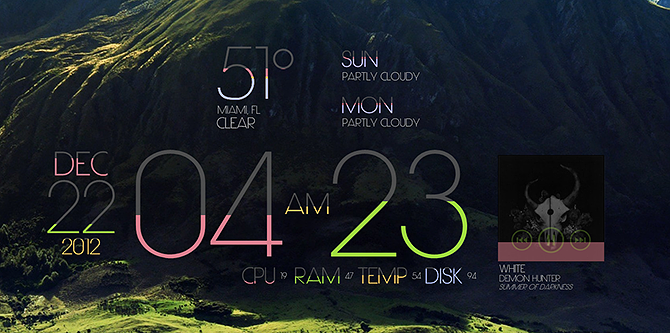
LIM1T एक सरल लेकिन कार्यात्मक स्किन सूट है जिसमें समय, तिथि, मौसम, सिस्टम मॉनिटरिंग और वर्तमान में संगीत बजाने के लिए विगेट्स हैं। प्रत्येक त्वचा के डेटा को एक ग्रे फ़ॉन्ट में दिखाया गया है जो रंग में दर्ज किया गया है क्योंकि इसके मान बढ़ते हैं। इसलिए, उदाहरण के लिए, जैसा कि सेकंड मिनट में समय के लिए संख्याओं को पास करते हैं, पूरी तरह से ग्रे शुरू करते हैं और धीरे-धीरे रंग के साथ भरते हैं।
इसका मतलब है कि आप अपने डेस्कटॉप पर सिर्फ एक त्वरित नज़र के साथ बहुत सारे डेटा देख सकते हैं। रंग पूर्व निर्धारित करते हैं, हालांकि आप उन्हें बदल सकते हैं यदि आप जानते हैं कि खाल को कैसे अनुकूलित किया जाए। और प्रत्येक त्वचा स्केलेबल है ताकि आप सूट को अपनी स्क्रीन के आकार में फिट कर सकें।
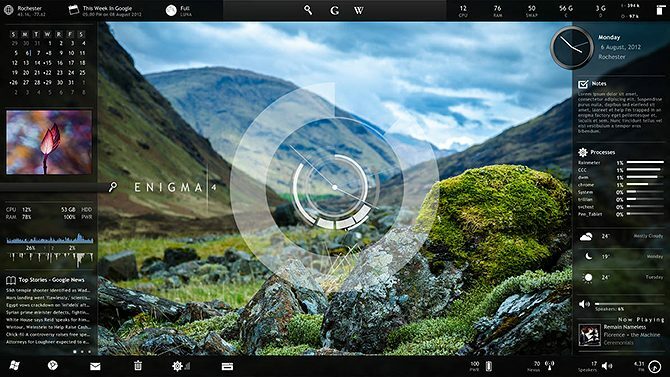
एनिग्मा सबसे पुरानी और सबसे लोकप्रिय रेनमीटर त्वचा सुइट्स में से एक है, लगभग किसी भी विजेट के साथ आप चाह सकते हैं। यह एक डॉक जैसी प्रणाली के साथ डिज़ाइन किया गया है, जिसमें विजेट स्क्रीन के बाईं और दाईं ओर और स्क्रीन के ऊपर और नीचे के टूलबार को स्टैक कर सकते हैं।
बस कुछ विजेट्स में एक कैलेंडर, सिस्टम मॉनिटर, आरएसएस रीडर, छोटी साइडबार घड़ी या बड़ी पृष्ठभूमि घड़ी, त्वरित नोट्स फ़ंक्शन, मौसम पैनल और वर्तमान में संगीत खेल शामिल हैं। बेशक, आप इनमें से प्रत्येक तत्व को अपने डेस्कटॉप पर व्यक्तिगत रूप से डॉक या साइडबार में रखने के बजाय उपयोग कर सकते हैं। विजेट्स की सरासर संख्या का अर्थ है कि यह सूट रेनमीटर उपयोगकर्ताओं के लिए एक होना चाहिए।
जैसा कि सुइट अब पुराना है और डेवलपर के पास इसे अपडेट करने का समय नहीं है, इसके कुछ पहलू छोटी हो सकते हैं। लेकिन सुइट से चले गए हैं DeviantArt अपने नए घर पर GitHub, जहां अन्य उपयोगकर्ता अपने अपडेट जमा कर सकते हैं। बग के साथ भी, यह इतना व्यापक सूट है कि यह डाउनलोड करने लायक है।

लालित्य 2 एक सुइट है जो अच्छी तरह से जांचने योग्य है। घड़ी के साथ-साथ, दिनांक प्रदर्शित करने के लिए, आपके सिस्टम पर नज़र रखने के लिए, वर्तमान में संगीत बजाने के लिए, मौसम दिखाने के लिए और अपने जीमेल या रीसायकल बिन की जांच करने के लिए विकल्प हैं।
इस सूट के बारे में एक आसान बात यह है कि सभी खाल क्षैतिज और ऊर्ध्वाधर दोनों संस्करणों में आती हैं, इसलिए आप उन लोगों को चुन सकते हैं जिन्हें आप किसी विशेष डेस्कटॉप से मेल खाना चाहते हैं। प्रत्येक त्वचा के हाइलाइट रंग को बदलने का एक विकल्प भी है, इसलिए आप मुख्य खाल के लिए सफेद हो सकते हैं और अपनी पसंद का एक अतिरिक्त हाइलाइट रंग ले सकते हैं।

आपके सभी रेनमीटर आवश्यकताओं के लिए एक सूट। अल्फ़ाबार की खाल सभी एक साधारण काले और सफेद रंग की योजना में मिलती है, जिसमें साफ-सुथरी सेरिफ़ फ़ॉन्ट और सादे और सुस्वादु चिह्न होते हैं। विंडोज़ टास्क बार के विपरीत, जब आप इसे अपनी स्क्रीन के शीर्ष पर जोड़ते हैं, तो सूट विशेष रूप से अच्छा लगता है।
सुइट में सिस्टम मॉनीटरिंग, एक विजेट जो आज का मौसम और अगले कुछ दिनों के लिए मौसम को दर्शाता है, समय और दिनांक, आपके ईमेल और सोशल मीडिया खातों की निगरानी के लिए उपकरण, साथ ही आपकी बैटरी और इंटरनेट कनेक्शन। RSS रीडर भी है
यह एक आसान ऑल-इन-वन सुइट है जो एक मोनोक्रोमैटिक लुक के लिए काले और सफेद वॉलपेपर पर बहुत अच्छा काम करता है।
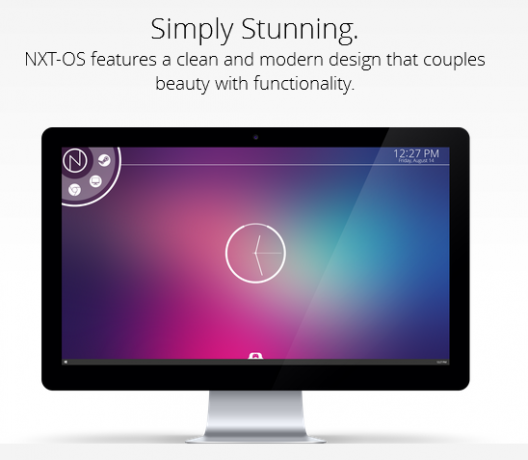
एनएक्सटी-ओएस एक आशाजनक रेनमीटर सुइट है जो खाल की अवधारणा को दूसरे स्तर पर ले जाता है। यह सुइट एक चिकना इंटरफ़ेस, सूचनाएँ, आज्ञाएँ, गेमिंग रिपॉजिटरी, विजेट्स और बहुत कुछ प्रदान करता है। NXT-OS आपको इंस्टॉलेशन के माध्यम से मार्गदर्शन करने के लिए एक आसान उपयोग इंटरफ़ेस भी प्रदान करता है।

जुलाई फ़्लैटश एक छिपे हुए रेनमीटर मणि के बारे में कुछ है, लेकिन यह आपके डेस्कटॉप के रूप को जल्दी से बढ़ाने का एक निश्चित तरीका है। फ्लैट, चौकोर लुक के साथ ईमेल प्रबंधन जैसी कुछ विशेषताएं इस सूट के लिए अद्वितीय हैं।

रेनमीटर के लिए Google नाओ संग्रह, मौसम, खोज और मॉनिटर सुविधाओं के साथ एक आधिकारिक-दिखने वाला डेस्कटॉप प्रदान करता है। रेनमीटर उपयोगकर्ता के लिए जो अलग-अलग खाल का उपयोग करके परेशान नहीं करना चाहते हैं जो एक साथ अच्छी तरह से फिट नहीं हो सकते हैं, Google नाओ सूट सेकंड के भीतर एक पेशेवर रूप प्रदान करता है।
Rainmeter के साथ अपने डेस्कटॉप को अनुकूलित करें
आपकी डेस्कटॉप शैली जो भी हो, आप मैच करने के लिए एक रेनमीटर त्वचा पा सकते हैं। आप अपने डेस्कटॉप के लिए घड़ियों, सिस्टम मॉनिटर, कैलेंडर और प्रोग्राम लॉन्चर जैसे सभी प्रकार के टूल प्राप्त करने के लिए रेनमीटर की खाल का उपयोग कर सकते हैं। आगे की प्रेरणा के लिए, मातहत /r/rainmeter तथा /r/desktops दैनिक डेस्कटॉप संशोधन प्रदान करें जिन्हें आप देख सकते हैं।
अगर आप विंडोज सिस्टम साउंड्स, एक्सेंट कलर्स और लॉक स्क्रीन को बदलकर अपने डेस्कटॉप को और भी कस्टमाइज करना चाहते हैं, तो हमारे गाइड को देखें अपने विंडोज 10 डेस्कटॉप के लुक और फील को कैसे बदलें अपने विंडोज 10 डेस्कटॉप के लुक और फील को कैसे बदलेंजानना चाहते हैं कि विंडोज 10 को बेहतर कैसे बनाया जाए? विंडोज 10 को अपना बनाने के लिए इन सरल अनुकूलन का उपयोग करें। अधिक पढ़ें .
जॉर्जीना एक विज्ञान और प्रौद्योगिकी लेखक है जो बर्लिन में रहता है और मनोविज्ञान में पीएचडी करता है। जब वह लिख नहीं रही होती है तो आमतौर पर उसे अपने पीसी के साथ छेड़छाड़ करते हुए या अपनी साइकिल की सवारी करते हुए पाया जाता है, और आप उसका अधिक लेखन georginatorbet.com पर देख सकते हैं।
